自从 GNU/Linux 系统出现以来,系统管理员就需要从根文件系统损坏、意外配置更改或阻止系统启动到“正常”状态的其他情况中恢复。
Linux 发行版通常在启动时提供一个或多个菜单选项(例如,在 GRUB 菜单中),可用于抢救损坏的系统;通常,它们会将系统启动到单用户模式,并禁用大多数系统服务。在最坏的情况下,用户可以修改引导加载程序中的内核命令行,以使用标准 shell 作为 init (PID 1) 进程。 这种方法最复杂,并且充满并发症,当系统需要抢救时,会导致沮丧和浪费时间。
最重要的是,这些方法都假定损坏的系统具有某种物理控制台,但在云计算时代,这已不再是理所当然的。 如果没有物理控制台,那么以这种方式影响引导过程的选项很少(如果有的话)。 即使是物理机器也可能是小型嵌入式设备,无法提供易于使用的控制台,并且找到正确的串行端口电缆和适配器并设置串行终端仿真器,所有这些都是为了在处理紧急情况时使用串行控制台端口,这通常很复杂。
当另一个系统(具有相同的体系结构和大致相似的配置)可用时,简化修复过程的常用技术是从损坏的系统中取出存储设备,并将它们作为辅助设备连接到工作系统。 对于物理系统,这通常很简单,但是大多数云计算平台也可以支持此操作,因为它们允许将损坏实例的根存储卷挂载到另一个实例上。
一旦根文件系统附加到另一个系统,使用 **fsck** 和其他工具解决文件系统损坏问题就很简单。 解决配置错误、损坏的软件包或其他问题可能更复杂,因为它们需要挂载文件系统并找到并更改正确的配置文件或数据库。
使用 systemd
在 **systemd** 之前,使用文本编辑器编辑配置文件是更正配置的实用方法。 找到必要的文件并理解其内容可能是一个单独的挑战,这超出了本文的范围。
但是,当 GNU/Linux 系统使用 **systemd** 时,许多配置更改最好使用它提供的工具进行——例如,启用和禁用服务需要在各个位置创建或删除符号链接。 **systemctl** 工具用于进行这些更改,但是使用它需要一个 **systemd** 实例正在运行并监听(在 D-Bus 上)请求。 当根文件系统作为其他文件系统挂载在另一台计算机上时,无法使用正在运行的 **systemd** 实例进行这些更改。
手动启动目标系统的 **systemd** 也不可行,因为它被设计为系统上的 PID 1 进程并管理所有其他进程,这将与用于修复的系统上已在运行的实例冲突。
值得庆幸的是,**systemd** 具有启动容器的能力,容器是完全封装的 GNU/Linux 系统,具有自己的 PID 1 和环境,并利用 Linux 内核提供的各种命名空间功能。 与 Docker 和 Rocket 之类的工具不同,**systemd** 不需要容器镜像即可启动容器;它可以启动一个以现有文件系统中的任何点为根的容器。 这是使用 **systemd-nspawn** 工具完成的,该工具将创建必要的系统命名空间并启动容器中的初始进程,然后在容器中提供一个控制台。 与仅更改文件系统的表面根目录的 **chroot** 相比,这种类型的容器将具有单独的文件系统命名空间,适合的文件系统挂载在 **/dev**、**/run** 和 **/proc** 上,以及单独的进程命名空间和 IPC 命名空间。 请查阅 **systemd-nspawn** 手册页 以了解有关其功能的更多信息。
一个例子展示它是如何工作的
在本例中,包含损坏系统根文件系统的存储设备已连接到正在运行的系统,显示为 **/dev/vdc**。 设备名称将根据现有存储设备的数量、设备类型以及用于将其连接到系统的方法而有所不同。 根文件系统可以使用整个存储设备,也可以位于设备内的分区中;由于最常见的(简单)配置将根文件系统放置在设备的第一个分区中,因此本示例将使用 **/dev/vdc1**。 _请务必将下面的命令中的设备名称替换为系统正确的设备名称。_
损坏的根文件系统也可能比设备上的单个文件系统更复杂;它可能是 LVM 卷集中的一个卷,或者位于组合到软件 RAID 设备的一组设备上。 在这些情况下,必须执行构成和激活保存文件系统的逻辑设备的必要步骤,然后才能将其用于挂载。 同样,这些步骤超出了本文的范围。
先决条件
首先,确保已安装 **systemd-nspawn** 工具 - 大多数 GNU/Linux 发行版默认情况下不安装它。 它由大多数发行版上的 **systemd-container** 软件包提供,因此请使用发行版的软件包管理器安装该软件包。 本例中的说明已使用 Debian 9 进行了测试,但在任何现代 GNU/Linux 发行版上都应类似地工作。
使用下面的命令几乎肯定需要 root 权限,因此您需要以 root 身份登录,使用 **sudo** 获取具有 root 权限的 shell,或者在每个命令前面加上 **sudo**。
验证和挂载文件系统
首先,使用 **fsck** 验证目标文件系统的结构和内容
$ fsck /dev/vdc1如果发现文件系统存在任何问题,请适当地回答问题以更正它们。 如果文件系统损坏严重,则可能无法修复,在这种情况下,您必须找到其他方法来提取其内容。
现在,创建一个临时目录并将目标文件系统挂载到该目录上
$ mkdir /tmp/target-rescue
$ mount /dev/vdc1 /tmp/target-rescue挂载文件系统后,启动一个容器,并将该文件系统作为其根文件系统
$ systemd-nspawn --directory /tmp/target-rescue --boot -- --unit rescue.target用于启动容器的命令行参数是
- **--directory /tmp/target-rescue** 提供容器根文件系统的路径。
- **--boot** 在容器的根文件系统中搜索合适的 init 程序并启动它,并将命令行中的参数传递给它。 在本例中,目标系统也使用 **systemd** 作为其 PID 1 进程,因此其余参数是为它准备的。 如果您要修复的目标系统使用任何其他工具作为其 PID 1 进程,则需要相应地调整参数。
- **--** 将 **systemd-nspawn** 的参数与为容器的 PID 1 进程准备的参数分开。
- **--unit rescue.target** 告诉容器中的 **systemd** 它应该尝试在引导过程中达到的目标的名称。 为了简化目标系统中的抢救操作,请将其引导到“rescue”模式,而不是引导到其正常的多用户模式。
如果一切顺利,您应该看到类似于以下的输出
Spawning container target-rescue on /tmp/target-rescue.
Press ^] three times within 1s to kill container.
systemd 232 running in system mode. (+PAM +AUDIT +SELINUX +IMA +APPARMOR +SMACK +SYSVINIT +UTMP +LIBCRYPTSETUP +GCRYPT +GNUTLS +ACL +XZ +LZ4 +SECCOMP +BLKID +ELFUTILS +KMOD +IDN)
Detected virtualization systemd-nspawn.
Detected architecture arm.
Welcome to Debian GNU/Linux 9 (Stretch)!
Set hostname to <test>.
Failed to install release agent, ignoring: No such file or directory
[ OK ] Reached target Swap.
[ OK ] Listening on Journal Socket (/dev/log).
[ OK ] Started Dispatch Password Requests to Console Directory Watch.
[ OK ] Reached target Encrypted Volumes.
[ OK ] Created slice System Slice.
Mounting POSIX Message Queue File System...
[ OK ] Listening on Journal Socket.
Starting Set the console keyboard layout...
Starting Restore / save the current clock...
Starting Journal Service...
Starting Remount Root and Kernel File Systems...
[ OK ] Mounted POSIX Message Queue File System.
[ OK ] Started Journal Service.
[ OK ] Started Remount Root and Kernel File Systems.
Starting Flush Journal to Persistent Storage...
[ OK ] Started Restore / save the current clock.
[ OK ] Started Flush Journal to Persistent Storage.
[ OK ] Started Set the console keyboard layout.
[ OK ] Reached target Local File Systems (Pre).
[ OK ] Reached target Local File Systems.
Starting Create Volatile Files and Directories...
[ OK ] Started Create Volatile Files and Directories.
[ OK ] Reached target System Time Synchronized.
Starting Update UTMP about System Boot/Shutdown...
[ OK ] Started Update UTMP about System Boot/Shutdown.
[ OK ] Reached target System Initialization.
[ OK ] Started Rescue Shell.
[ OK ] Reached target Rescue Mode.
Starting Update UTMP about System Runlevel Changes...
[ OK ] Started Update UTMP about System Runlevel Changes.
You are in rescue mode. After logging in, type "journalctl -xb" to view
system logs, "systemctl reboot" to reboot, "systemctl default" or ^D to
boot into default mode.
Give root password for maintenance
(or press Control-D to continue):在此输出中,您可以看到 **systemd** 作为容器中的 init 进程启动,并检测到它正在容器内运行,因此它可以适当地调整其行为。 启动各种单元文件以使容器达到可用状态,然后请求目标系统的 root 密码。 如果您想要一个具有 root 权限的 shell 提示符,可以在此处输入 root 密码,或者您可以按 **Ctrl+D** 以允许启动过程继续,这将显示一个正常的控制台登录提示符。
完成对目标系统的必要更改后,快速连续按三次 **Ctrl+]**; 这将终止容器并使您返回到原始 shell。 从那里,您可以通过卸载目标系统的文件系统并删除临时目录来清理。
$ umount /tmp/target-rescue
$ rmdir /tmp/target-rescue就是这样! 您现在可以删除目标系统的存储设备并将它们返回到目标系统。
以这种方式使用 **systemd-nspawn** 的想法,尤其是 **--boot 参数**,来自 StackExchange 上发布的 一个问题。 感谢 Shibumi 和 kirbyfan64sos 为这个问题提供了有用的答案!

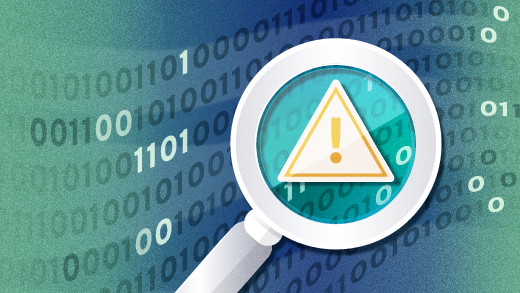





1 条评论